Как удалить аккаунт Twitch — пошаговое руководство
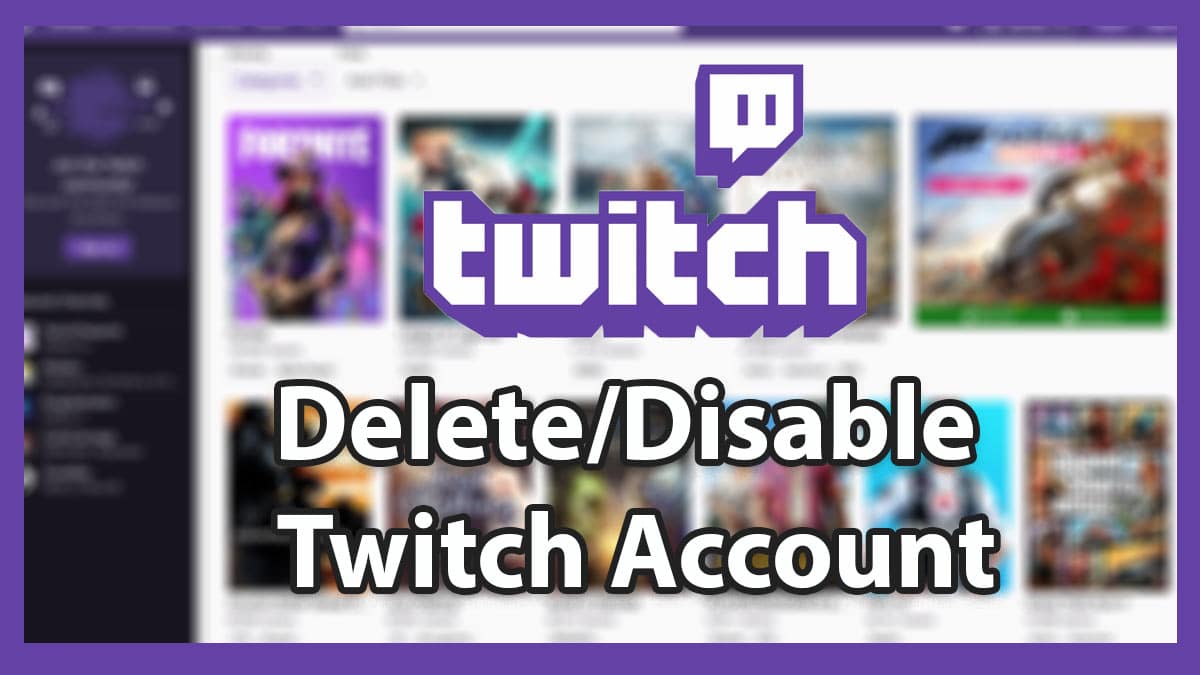
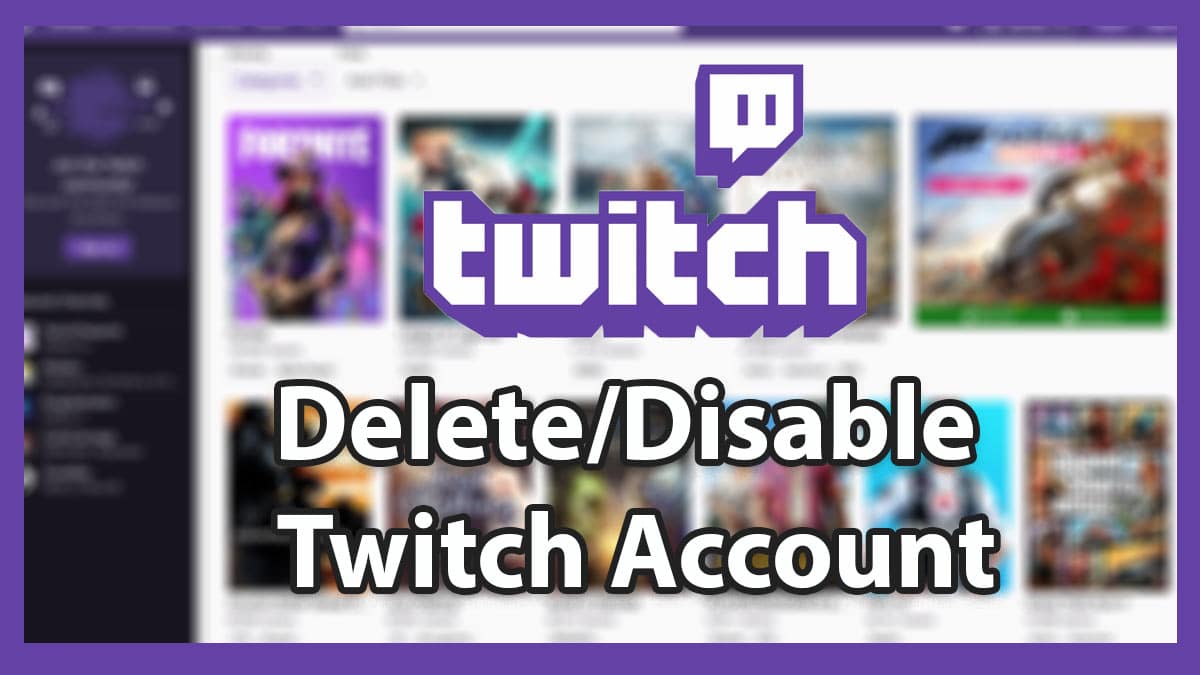
Twitch — популярная платформа для стриминга, где основная аудитория — игроки, но и другие тематики набирают обороты. Ниже — простая и проверенная инструкция, как удалить аккаунт или временно его отключить, а также дополнительные рекомендации и чек‑листы перед удалением.
Что произойдёт при удалении аккаунта
- Аккаунт, подписки, сохранённые трансляции и настройки удаляются. Полное удаление может занять до 90 дней.
- В течение периода удаления вы можете восстановить аккаунт, войдя в него (реактивация). После окончательного удаления данные могут стать недоступны навсегда.
- Подписки для аккаунта, помеченного на удаление, не будут автоматически продлены.
Важно: нажимая кнопку подтверждения удаления, действуйте осознанно: для некоторых пользователей это действие необратимо после завершения периода удаления.
Как удалить аккаунт Twitch — шаг за шагом
Перейдите на сайт Twitch и выполните вход под аккаунтом, который хотите удалить.
Откройте страницу удаления аккаунта в разделе настроек. Проще всего перейти непосредственно по ссылке настройки удаления аккаунта внутри панели управления.
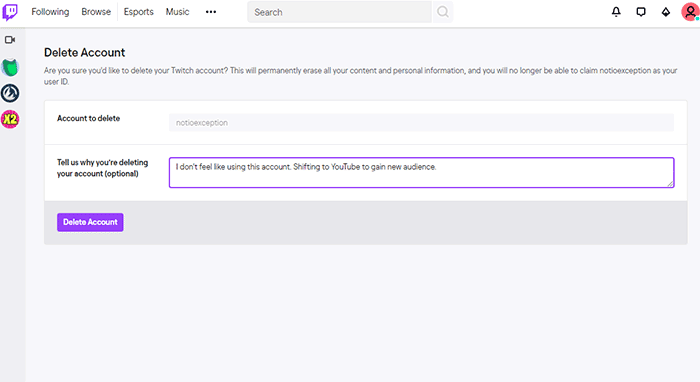
При желании укажите причину удаления — это необязательно и служит только для статистики Twitch.
Нажмите на кнопку Удалить аккаунт. У аккаунтов нет дополнительного подтверждающего диалога: нажатие запускает процесс удаления.
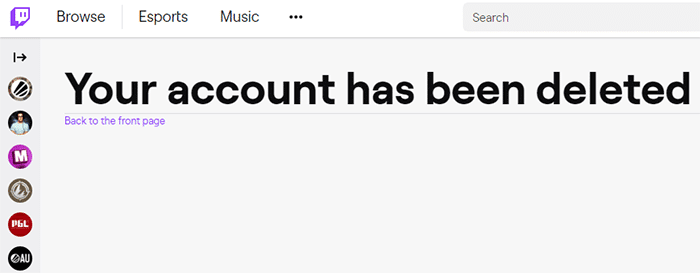
- После нажатия учтите, что восстановление возможно только в течение периода удаления (до 90 дней). Если вы не входите в аккаунт — процесс завершится по расписанию.
Примечание: подписки и оплата за подписки при удалении приостанавливаются; они не будут продлеваться во время удаления.
Как временно отключить (деактивировать) аккаунт Twitch
Если вы планируете вернуться на Twitch, лучше временно отключить аккаунт, а не удалять его.
Войдите в аккаунт Twitch, который хотите отключить.
Перейдите на страницу настроек деактивации аккаунта (раздел отключения учетной записи).
Если у вас несколько аккаунтов, связанных с одним email, выберите нужный.
При желании укажите причину — это поле необязательно.
Нажмите Отключить аккаунт. Активировать его можно в любой момент, просто войдя в систему.
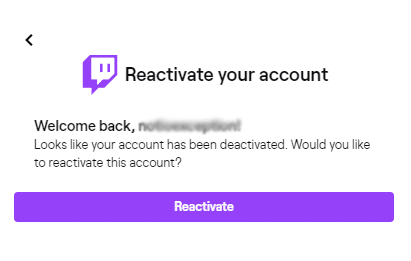
Последствия отключения:
- Подписки приостановятся и не будут автоматически возобновляться.
- Ваш профиль и трансляции перестанут быть доступными другим пользователям до момента повторного входа.
Когда выбрать удаление, а когда отключение
- Удаление — если вы уверены, что не захотите восстанавливать аккаунт или хотите удалить все связанные данные.
- Отключение — если нужен временный перерыв без потери контента и связи с аудиторией.
Чек‑лист перед удалением аккаунта
- Сохраните важные VOD и клипы, которые хотите оставить.
- Отмените активные подписки и привязанные платежные методы, если нужно сохранить средства.
- Экспортируйте контакты, описание, интеграции и настройки стрима.
- Уведомьте своих подписчиков (если вы стример) о закрытии канала и дайте инструкции по переходу.
Критерии приёмки удаления
- Аккаунт недоступен при попытке входа после завершения периода удаления.
- Связанные трансляции и настройки скрыты/удалены из публичного доступа.
- Подписки не списывают платёж после пометки аккаунта на удаление.
Риски и как их минимизировать
- Риск потери важных материалов: заранее скачайте VOD/клипы.
- Риск утраты подписчиков: оповестите аудиторию заранее и предложите альтернативы (Discord, Twitter).
- Риск непреднамеренного удаления: используйте отключение, если есть сомнения.
Советы для стримеров и ролей
Для стримеров:
- Сделайте бэкап VOD и чатов.
- Сохраните сцену и настройки OBS/стрим-ботов.
Для зрителей/подписчиков:
- Перенесите подписку, если поддерживаете другого стримера.
- Отпишитесь от автоплатежей в сервисах оплаты.
Мини‑методология: безопасное удаление за 5 шагов
- Бэкап: скачайте VOD/клипы.
- Отмена подписок: при необходимости отмените возобновления.
- Уведомление: сообщите аудитории.
- Удаление: войдите и нажмите Удалить аккаунт.
- Мониторинг: в течение 90 дней проверьте, не требуется ли восстановление.
Краткая энциклопедия терминов
- VOD — записанное видео трансляции.
- Деактивация — временное отключение аккаунта без удаления данных.
- Удаление — запуск процесса, после завершения которого аккаунт и данные исчезают.
Заключение
Удаление аккаунта Twitch — простая операция, но требующая подготовки. Если вы не уверены, начинайте с отключения аккаунта. Сохраните важные данные и уведомите подписчиков до удаления, чтобы минимизировать потери.
Краткая проверка: вы сохранили VOD, отменили подписки и знаете, что восстановление возможно в течение 90 дней? Если да — продолжайте.
Спасибо за чтение. Если нужно, могу подготовить чек‑лист в формате таблицы или короткое объявление для подписчиков.
Похожие материалы
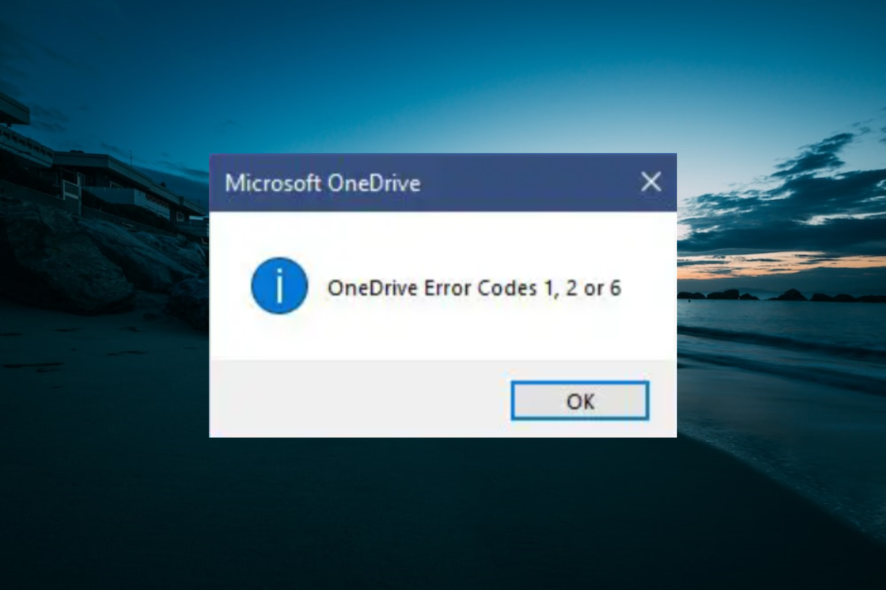
Как исправить ошибки OneDrive 1, 2 и 6
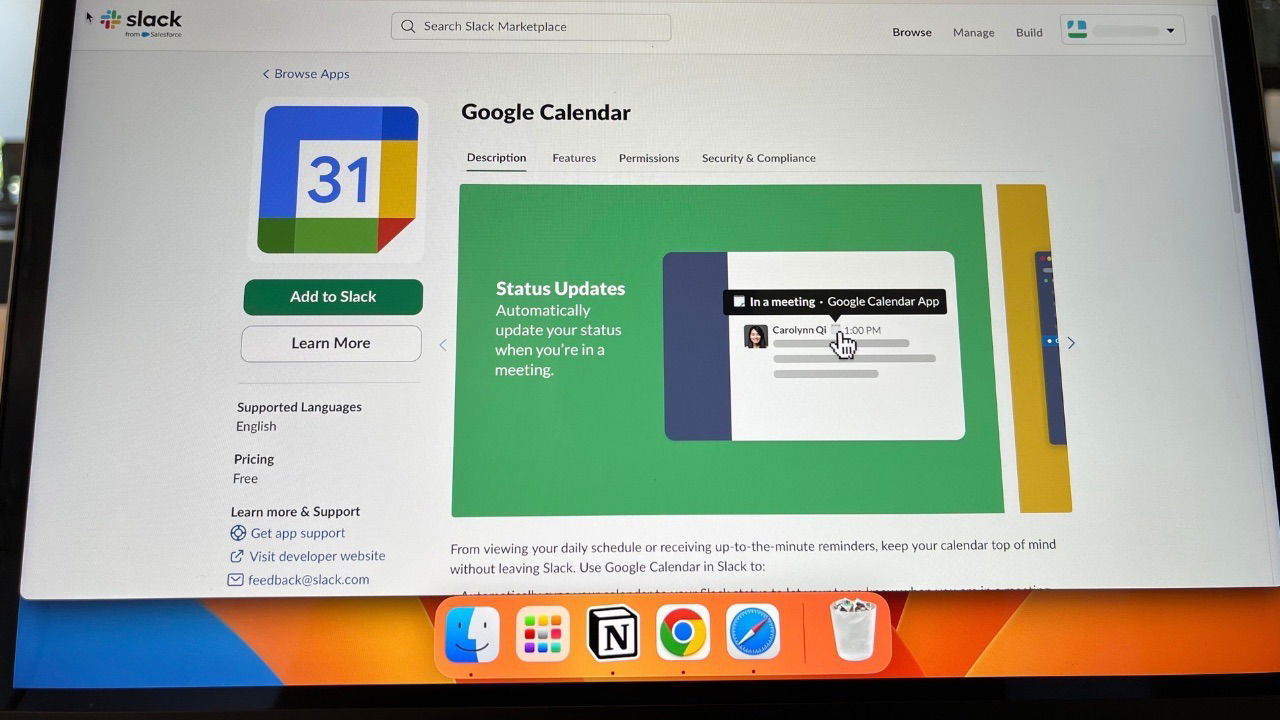
Установка и управление приложениями в Slack
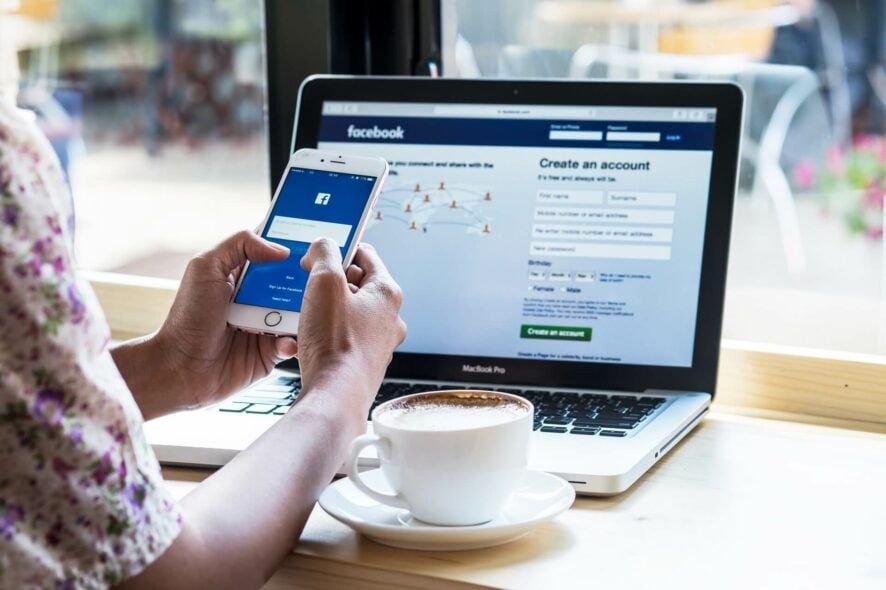
Сообщение в Messenger отправлено, но не доставлено — причины
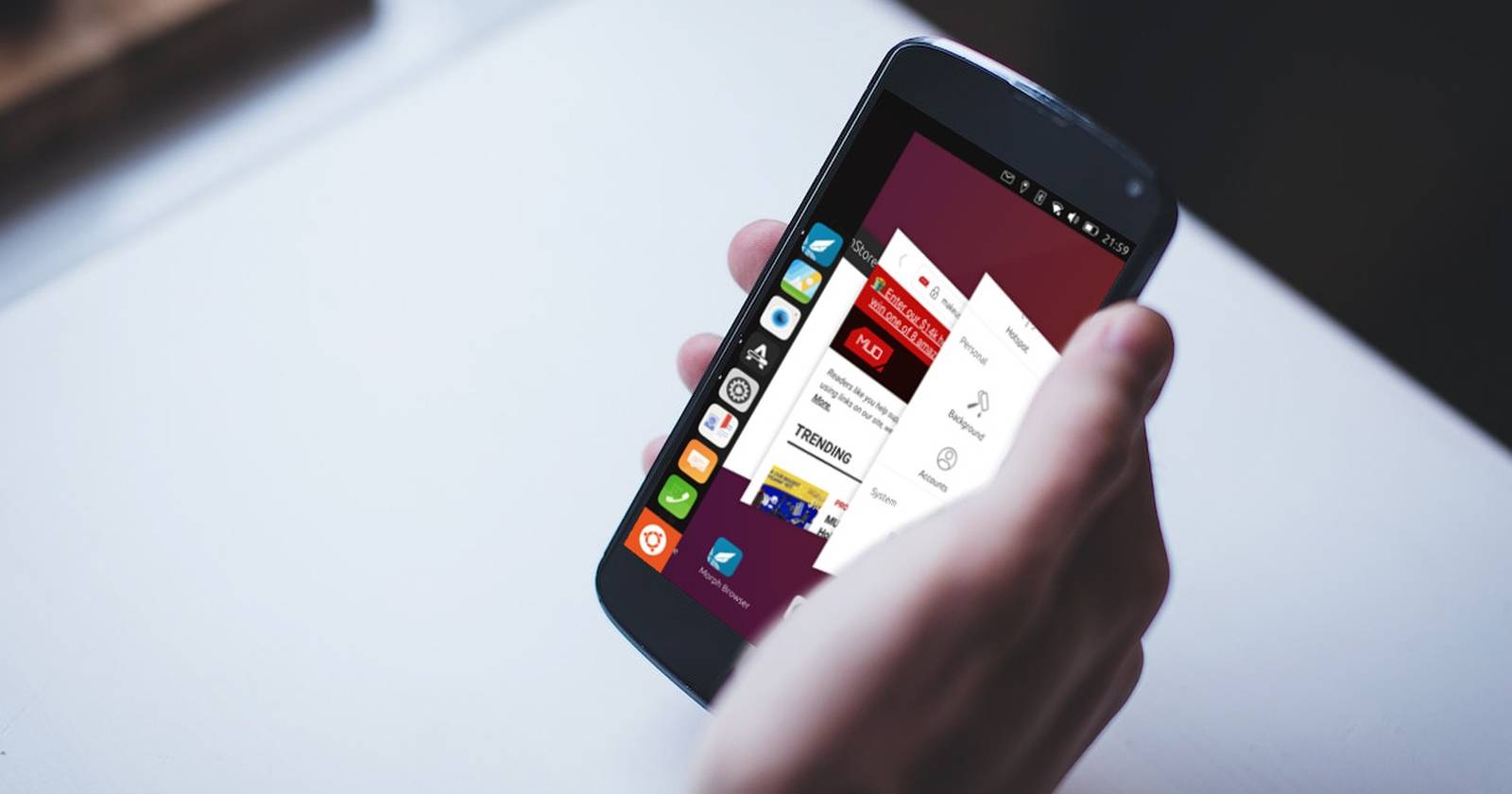
Установка Ubuntu Touch на смартфон

Как дезинфицировать и чистить телефон
